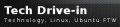Ubuntu is a community developed operating system that is perfect for laptops, desktops and servers. |
10日(英国時間)、Ubuntuの最新版となるUbuntu 10.10が公開された。KDEやXFce4をベースにしたKubuntuやXubuntuも同時に公開されている。Ubuntuは半年おきに最新版をリリース。Ubuntu 10.10もそのスケジューリングにしたがったもので、Linux 2.6.35、GNOME 2.32、Evolution 2.30、Shotwellなどが採用されている。
ひとつ前のUbuntu 10.04が長期サポート版だったこともあり、Ubuntu 10.04をインストールしているユーザも多いだろう。新しいバージョンのOSはデータのバックアップをとってからクリーンインストールした方がなにかとよいが、これは面倒な作業でもある。ライトユースであれば適度にアップグレードされればいい。
Ubuntuはパッケージのアップグレード機能を提供しており、定期的にアップグレードが実施される仕組みになっているが、この仕組みを使ってOSのバージョンもアップグレードできるようになっている。この機能を使うと、インストールしたアプリケーションや自分の作成したデータなどはそのままに、OSのアップグレードを実現できる。
|
|
|
引き続き現れるダイアログの「アップグレード」ボタンをクリック |
何度かダイアログが起動してくるので、その都度内容を確認して処理を進め、最終的にシステムを再起動。Ubuntu 10.10に更新されていることを確認する |
メニューからシステム、システム管理、アップデート・マネージャを選択してアップデート・マネージャを起動。ウィンドウの左下にある「設定」ボタンをクリック。アップグレードリリースの対象を「通常リリース版でも通知」に設定して閉じる。設定を変更したらアップデート・マネージャの「再チェック」ボタンをクリック。こうするとアップデートマネージャに「Ubuntuの新しいリリース'10.10'が利用可能です」という項目が現れるので、この項目の右端に表示される「アップグレード」ボタンをクリック。
以降、何度かダイアログが起動してきて、不要なファイルを削除するかどうかを聞かれるため、その都度内容を確認して処理を実施。最終的にOSの再起動を求められ、再起動するとOSのバージョンがUbuntu 10.10へ更新されるようになる。簡単にアップグレードを実施できるが、カーネルモジュールを使っている場合など、アップグレード後には動作しなくなる機能もある。機能しなくなった場合にはアップデート後でもう一度カーネルモジュールをインストールする。また、アップグレードすることで動作しなくなる可能性もあるので、念のため作業前には最低限のバックアップは実施しておいた方がいい。